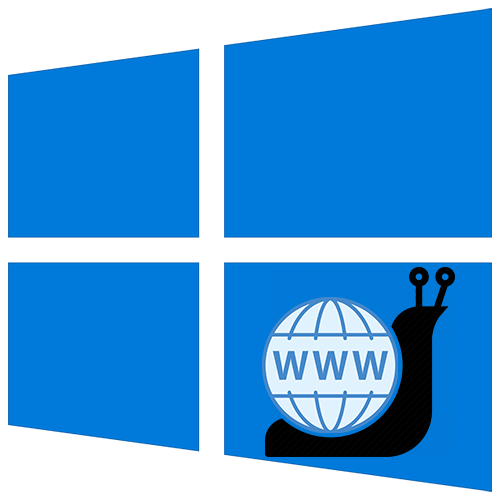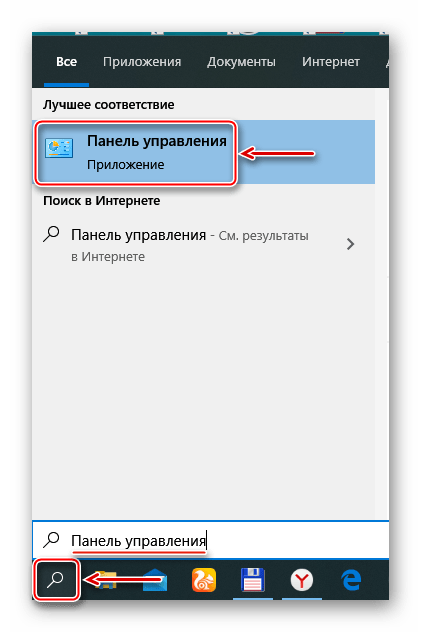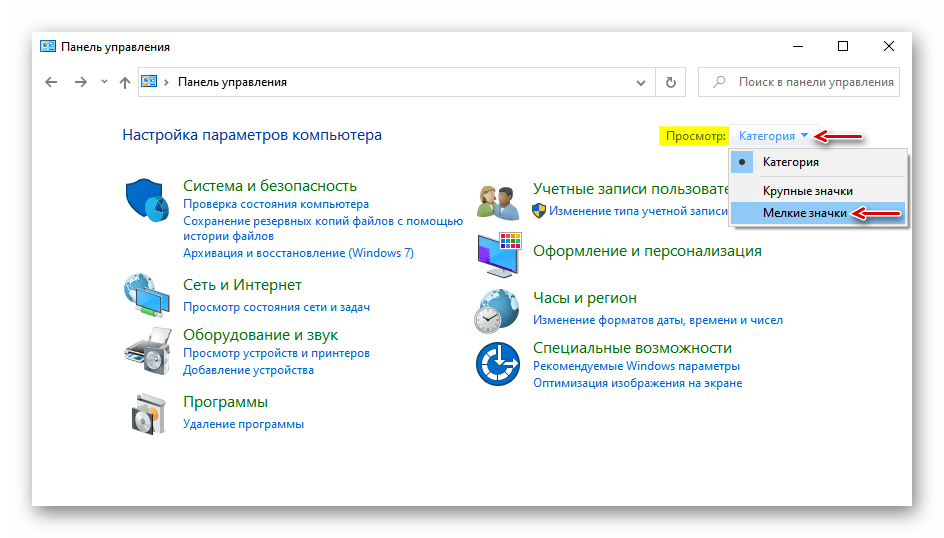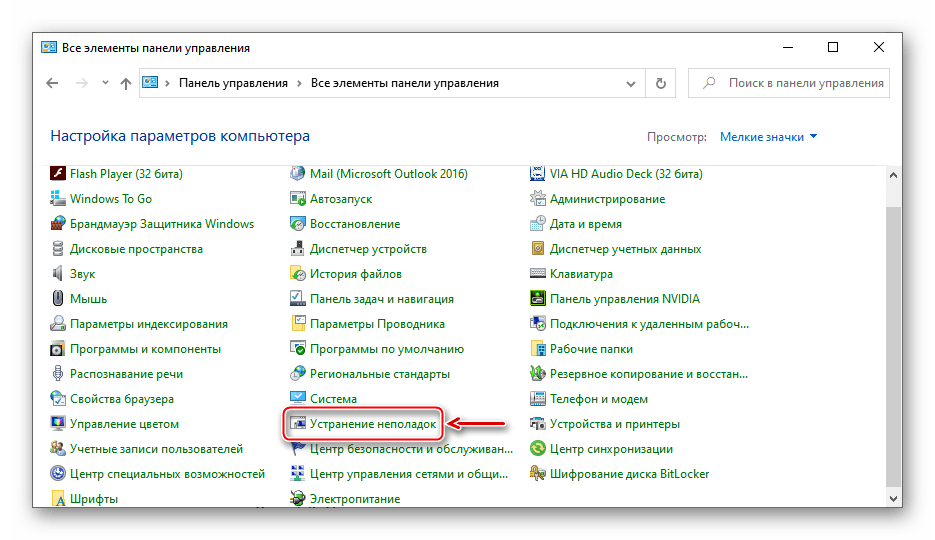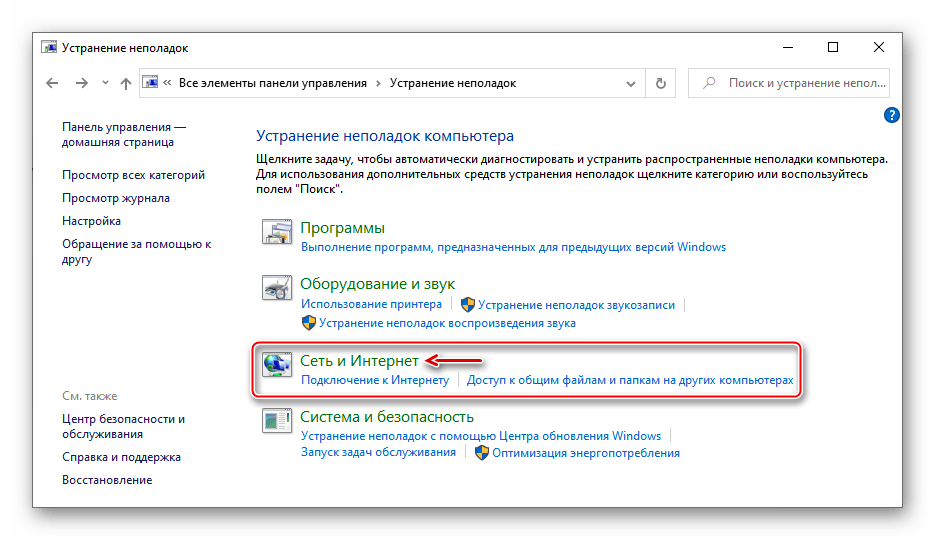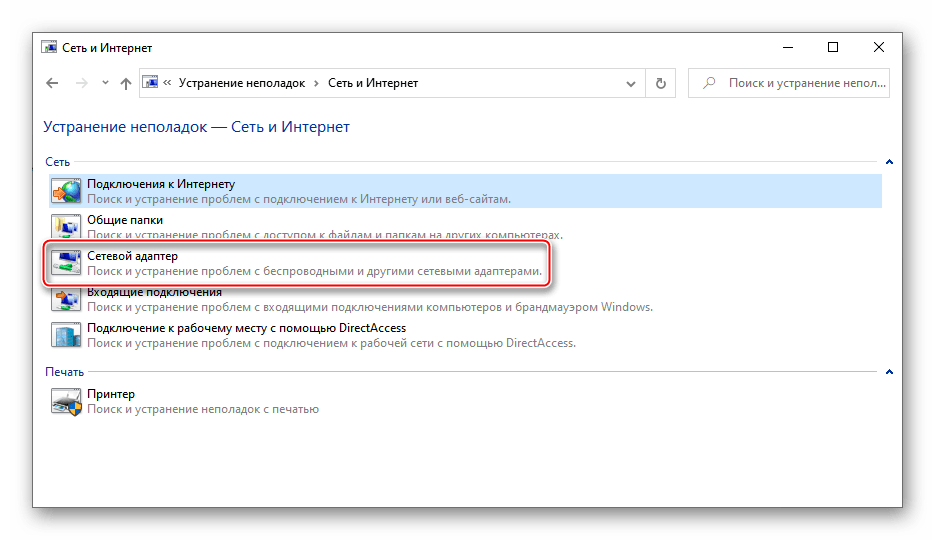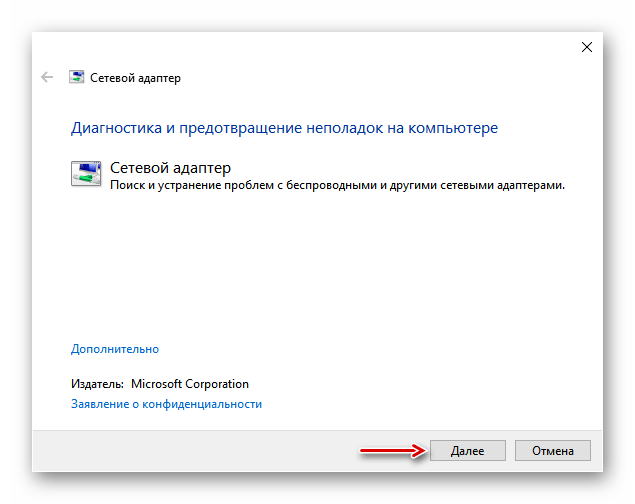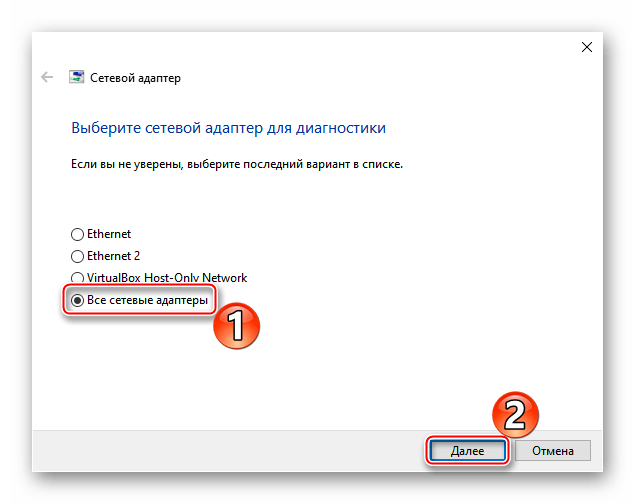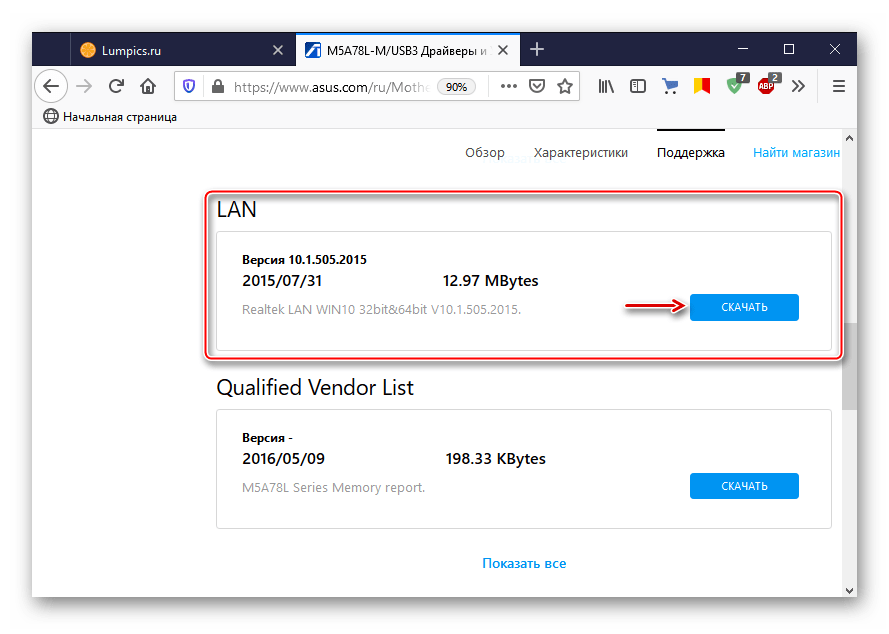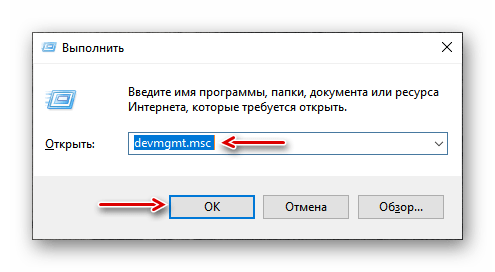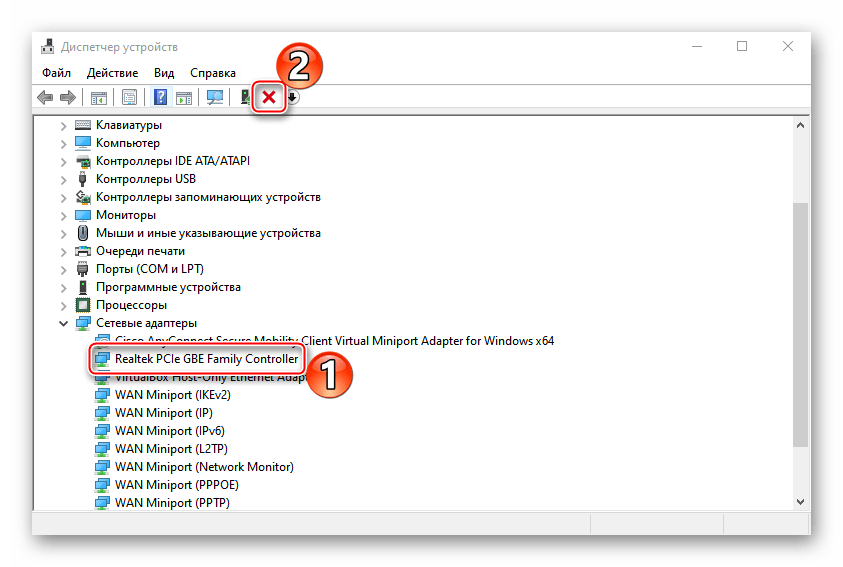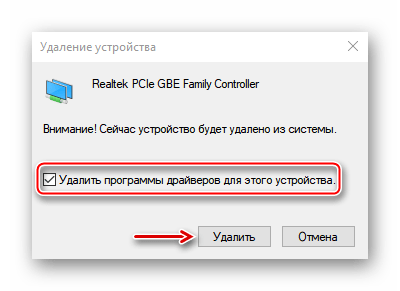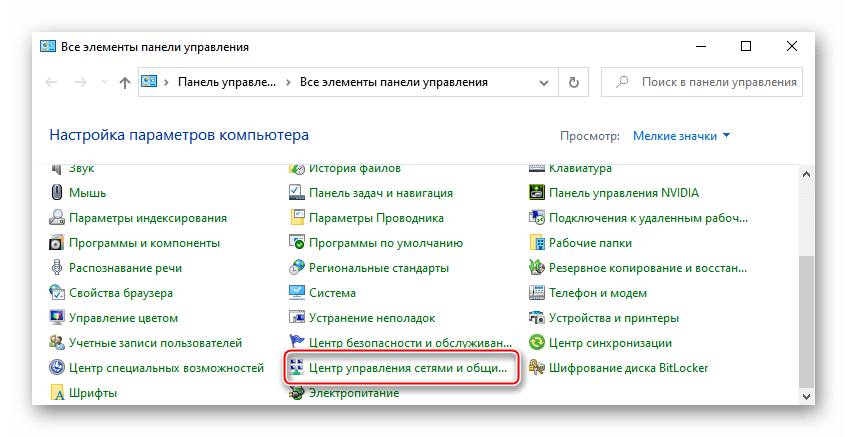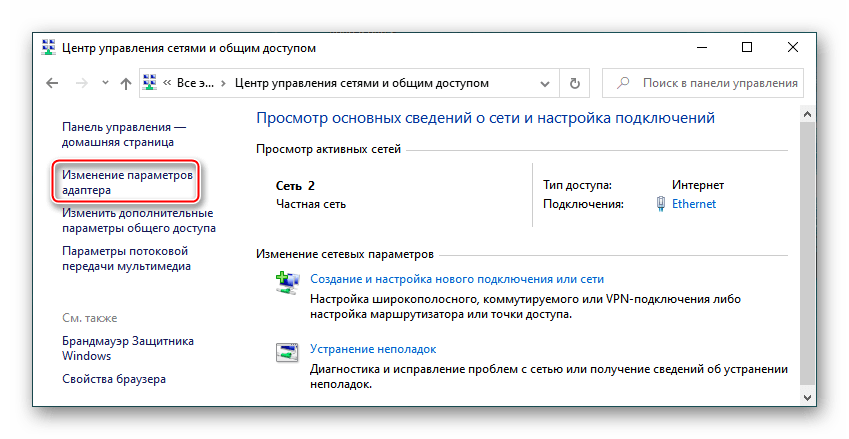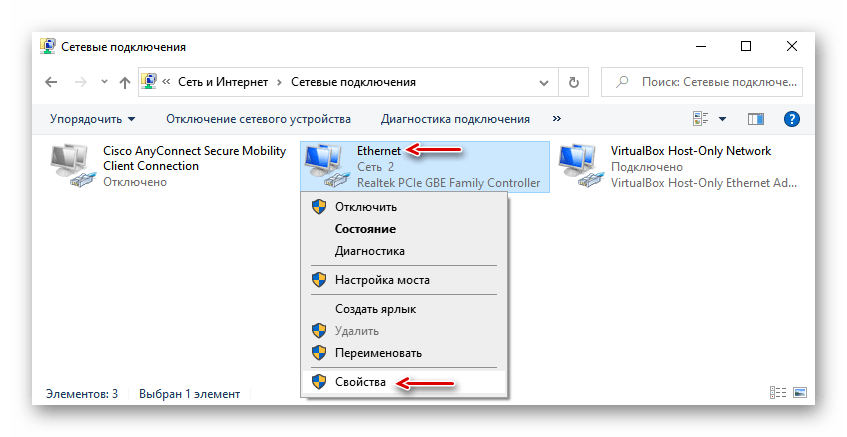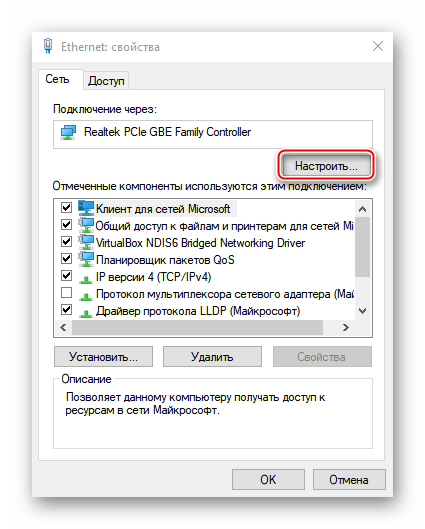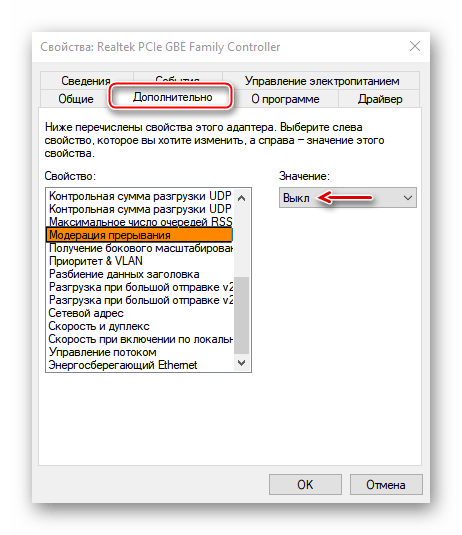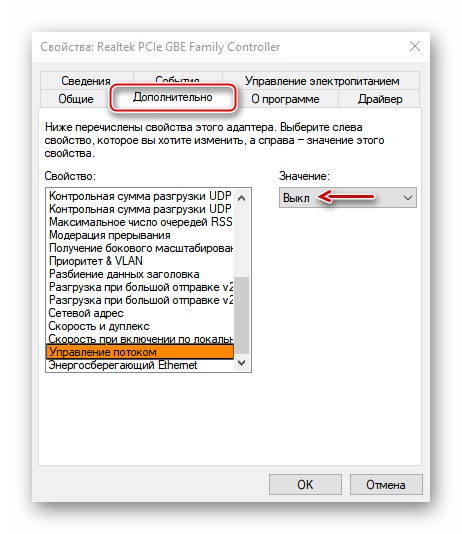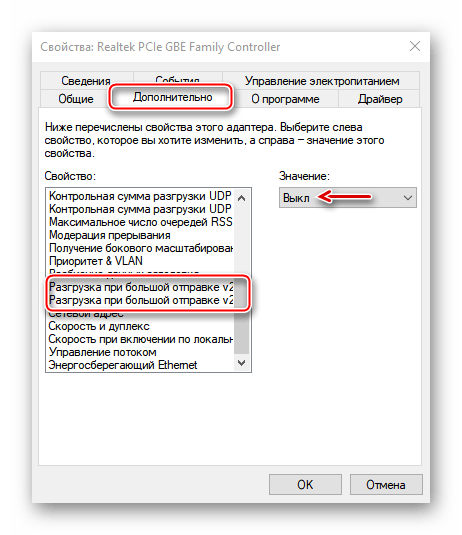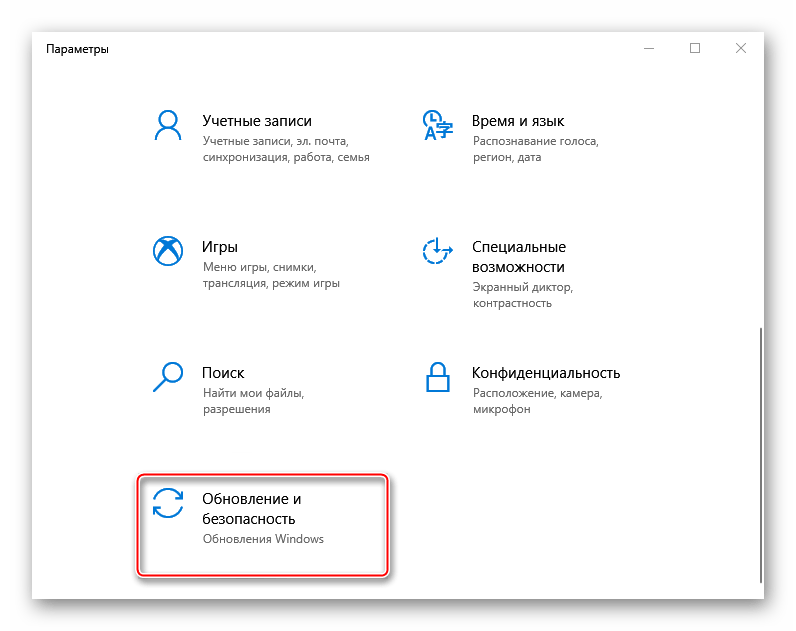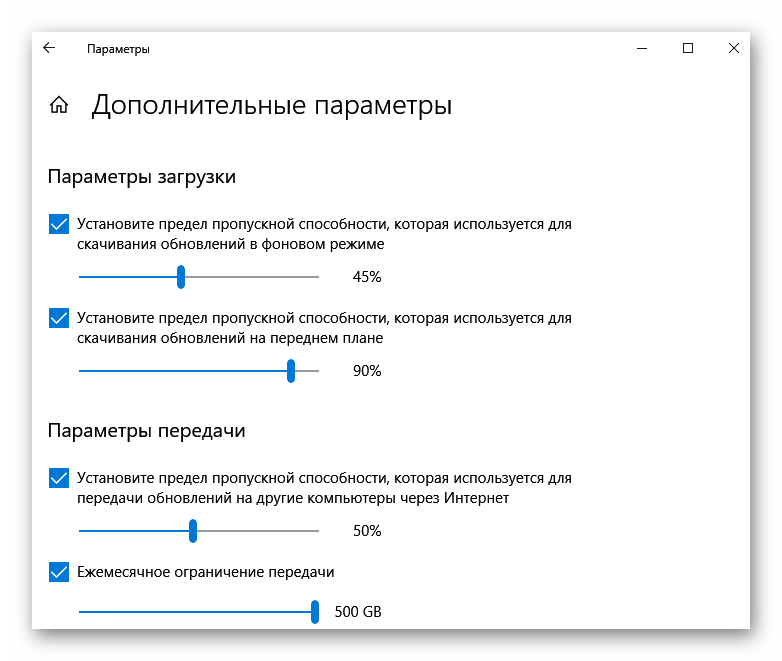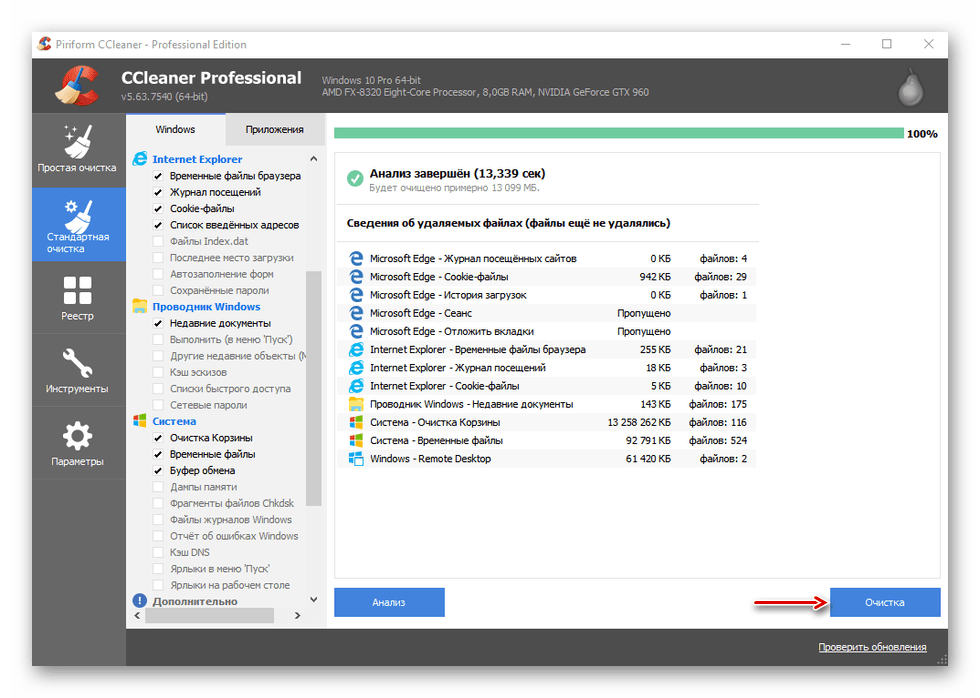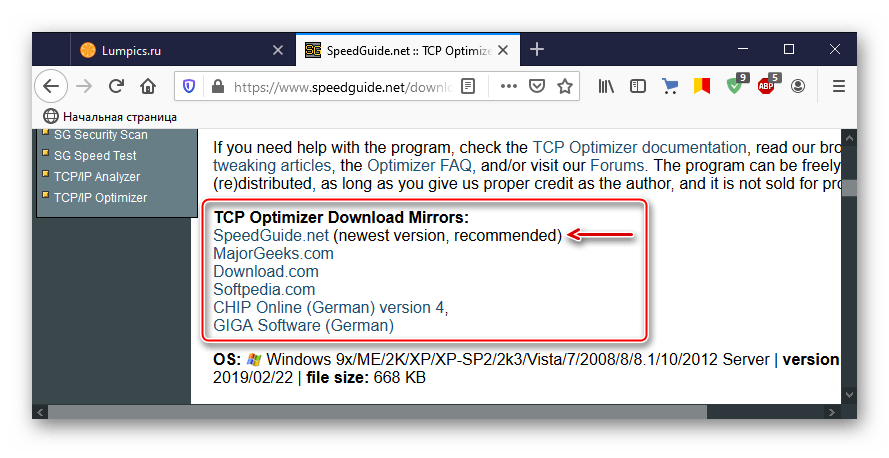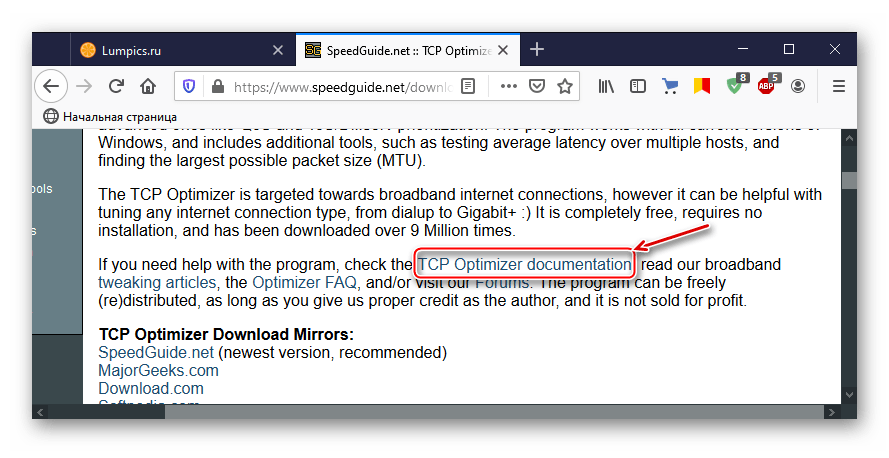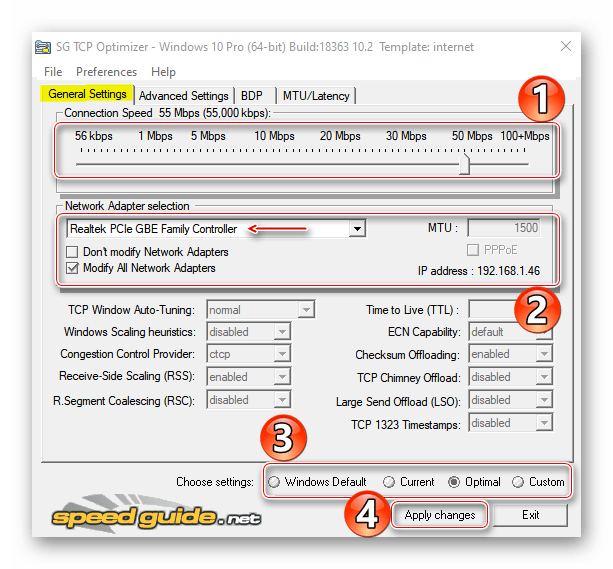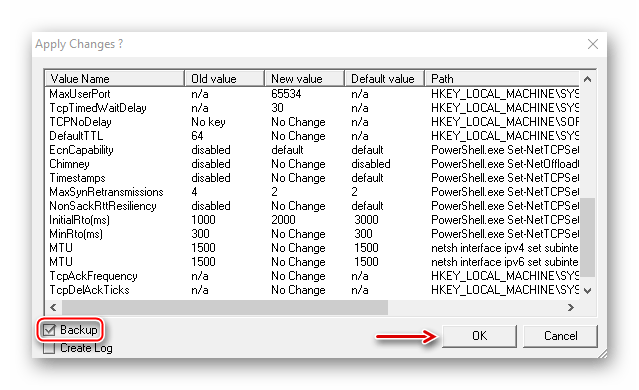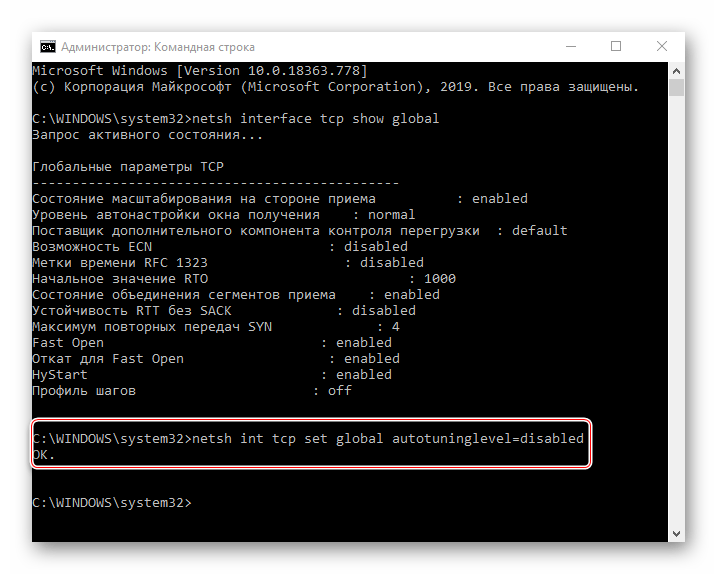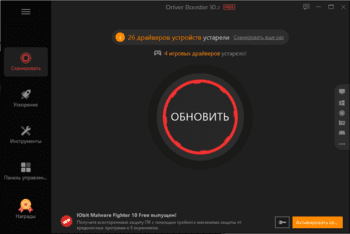Содержание
- Способ 1: Средство устранения неполадок сетевого адаптера
- Способ 2: Обновление сетевого драйвера
- Способ 3: Изменение настроек адаптера
- Способ 4: Отключение оптимизации доставки обновлений
- Способ 5: Очистка компьютера
- Способ 6: Сторонний софт
- Вопросы и ответы
Способ 1: Средство устранения неполадок сетевого адаптера
В первую очередь воспользуйтесь встроенным в Виндовс 10 инструментом, который автоматически выполнит диагностику и, если обнаружит, то попробует устранить неполадки, связанные с подключением к интернету.
- С помощью поиска Windows запускаем «Панель управления».
Читайте также: Открытие «Панели управления» на компьютере с Windows 10
- В графе «Просмотр» открываем контекстное меню и выбираем «Мелкие значки».
- Вызываем средство «Устранение неполадок».
- Открываем раздел «Сеть и Интернет».
- Нас интересует поиск и устранение неполадок, связанных с сетевыми адаптерами. Выбираем соответствующий пункт.
- В следующем окне нажимаем «Далее».
Когда средство завершит диагностику, выбираем «Все сетевые адаптеры» и жмем «Далее».
- Если приложение найдет неисправности, то постарается их устранить. Затем его можно закрыть.
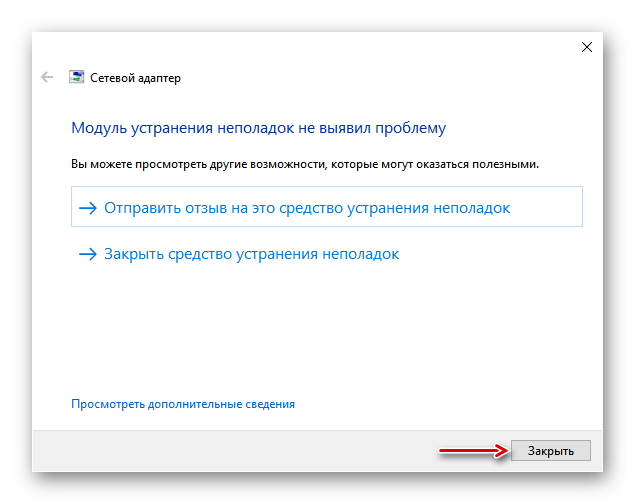
Способ 2: Обновление сетевого драйвера
Обязательно обновите сетевой драйвер. Загрузите его с официального сайта производителя материнской платы, сетевой карты или воспользуетесь специальным ПО. Если сетевая карта установлена отдельно, выньте ее из главной платы и вставьте в тот же или, если это возможно, в другой слот. О способах обновления драйверов сетевой карты подробно написано в отдельной статье.
Подробнее: Поиск и инсталляция драйвера для сетевой карты
Если обновление не помогло или последнюю версию ПО для сетевой платы установить не удалось, возможно, текущий драйвер работает неправильно. Чтобы его удалить:
- Сочетанием клавиш Win+R вызываем окно «Выполнить», вводим
devmgmt.mscи жмем «OK».
Читайте также:
Вызов оснастки «Выполнить» в ОС Windows 10
Как открыть «Диспетчер устройств» в Windows 10 - Открываем вкладку «Сетевые адаптеры», выбираем в списке сетевую карту и удаляем устройство.
Отмечаем пункт «Удалить программы драйверов для этого устройства» и подтверждаем действие.
- Выделяем вкладку «Сетевые адаптеры» и щелкаем иконку «Обновить конфигурацию оборудования». Когда система заново установит устройство, повторно обновляем драйверы.
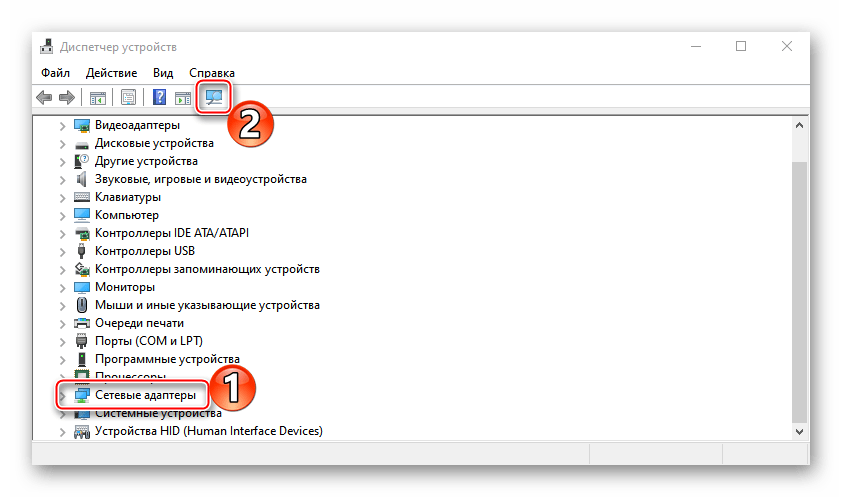
Способ 3: Изменение настроек адаптера
Некоторые пользователи сообщества Microsoft утверждают, что смогли повысить слишком низкую скорость интернета путем изменения параметров сетевого адаптера. При этом действия, описанные ниже, могут привести к увеличению нагрузки на процессор.
- Вызываем «Панель управления» и открываем «Центр управления сетями и общим доступом».
- Жмем «Изменение параметров адаптера».
- Правой кнопкой мышки щелкаем по ярлыку Ethernet и открываем «Свойства».
- В следующем окне щелкаем «Настроить».
- Свойству «Модерация прерывания» присваиваем значение «Выкл». Эта опция позволяет обрабатывать пакеты данных частями, что при слишком интенсивном трафике снижает нагрузку на ЦП.
- Выключаем параметр «Управление потоком», который предназначен для снижения угрозы переполнения буфера сетевого устройства, но при этом может вызывать сетевую задержку.
- Свойство «Разгрузка при большой отправке v2» также направленно на снижение нагрузки на ЦП при фрагментации крупных пакетов данных. Ставим значение – «Выкл».
- Для параметра «Скорость и дуплекс» по очереди пробуем установить значения – 1 Гбит/с дуплекс, 100 Мбит/с дуплекс и 100 Мбит/с полудуплекс. Жмем «OK», чтобы сохранить изменения.
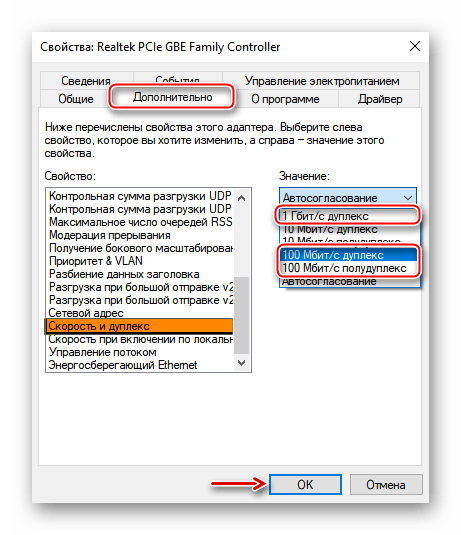
Если это способ не решит проблему, лучше вернуть исходные значения параметров.
Способ 4: Отключение оптимизации доставки обновлений
Функция оптимизации доставки из Центра обновлений позволяет загружать апдейты не только с серверов Microsoft, но и из других источников, например, с устройств, подключенных к серверу, на которые они уже загружены. Когда этот канал открыт, он использует дополнительный трафик, из-за чего интернет может работать медленнее. Чтобы функцию отключить:
- Сочетанием клавиш Win+I вызываем «Параметры» системы и открываем раздел «Обновление и безопасность».
- Переходим во вкладку «Оптимизация доставки» и в блоке «Разрешить загрузки с других компьютеров» отключаем функцию.
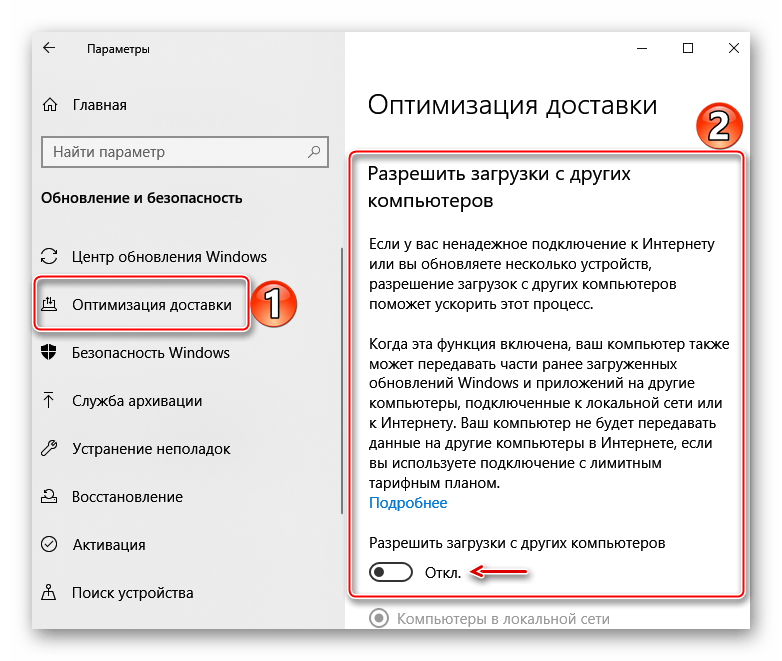
В принципе, сначала можно попробовать настроить эту опцию путем изменения параметров загрузки и передачи данных. Более подробно об этом написано в отдельной статье.
Подробнее: Настройка функции «Оптимизация доставки» Windows 10
Способ 5: Очистка компьютера
Во время работы ПК в системе постепенно откладываются ненужные файлы, которые впоследствии начинают влиять не только на скорость интернет-соединения, но и производительность всего компьютера. Решить проблему можно удалением «мусора» с помощью инструментов самой системы или специального софта. Подробнее об этом написано в отдельных статьях на нашем сайте.
Подробнее:
Очистка Windows 10 от мусора
Как очистить компьютер от мусора с помощью программы CCleaner
Способ 6: Сторонний софт
TCP Optimizer – бесплатная утилита для настройки и оптимизации подключения к интернету. Несмотря на простой интерфейс, ПО учитывает огромное количество параметров, ознакомиться с которыми можно в технической документации, опубликованной на странице загрузки. Нам достаточно краткой инструкции от разработчиков, благодаря которой за несколько кликов можно устранить неполадки, связанные с низкой скоростью интернета.
Скачать TCP Optimizer с официального сайта
- Заходим на официальную страницу загрузки утилиты и скачиваем последнюю версию.
Если необходима документация к ПО, переходим по ссылке, расположенной на той же странице.
- TCP Optimizer не требует установки на компьютер, поэтому щелкаем исполняемый файл правой кнопкой мышки и запускаем его с правами администратора.
- Во вкладке «General Settings» устанавливаем скорость соединения, которую обещал провайдер. Выбираем сетевой адаптер, через который идет подключение. Внизу выбираем оптимальные настройки и жмем «Apply changes».
- В окне подтверждения изменений ставим галочку напротив «Backup», чтобы вернуть настройки к исходному состоянию, если что-то пойдет не так, и жмем «OK».
- Перезагружаем компьютер, чтобы все изменения вступили в силу.
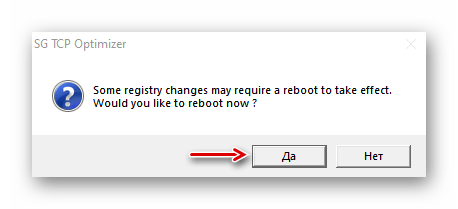
Если описанные способы помогли оптимизировать подключение к интернету, но скорость пока не соответствует заявленной провайдером, воспользуйтесь дополнительными методами, которые могут помочь добиться более скоростного интернет-соединения. Ознакомиться с ними можно в отдельной статье на нашем сайте.
Подробнее: Способы увеличения скорости интернета в Windows 10

Драйвера — это как шестеренки в механизме, если их на вашем компьютере нет (или они стоят не «родные») — система не работает в нормальном режиме: то зависнет что-нибудь, то не запускается, различные притормаживания и ошибки.
Особую сложность доставляют видео- и аудио-драйвера (в первом случае — проблемы с играми, во втором — нет звука). Думаю, именно поэтому всегда был интерес к программам, позволяющим обновлять драйвера без непосредственного участия пользователя (чтобы нажал 1 кнопку и всё…). 😉
Собственно, в этой статье я решил собрать десяток подобных программ, которые помогут сэкономить время и нервы при проблемах с драйверами.
Кстати, список программ ниже актуален на середину 2023г., представлен, своего рода, топ-10 лучших продуктов с их плюсами/минусами.
Итак, ближе к делу…
*
Содержание статьи📎
- 1 Основные
- 1.1 Driver Booster
- 1.2 DriverPack Solution
- 1.3 DriverHub
- 1.4 Snappy Driver Installer
- 1.5 Утилиты от Intel, AMD, NVIDIA
- 1.6 CCleaner
- 1.7 Driver Genius
- 1.8 SlimDrivers
- 2 Вспомогательные
- 2.1 3DP Net
- 2.2 Double Driver
- 2.3 Driver Sweeper
- 2.4 DDU
- 3 Итоги (что запомнить!)
→ Задать вопрос | дополнить
Основные
❶
Driver Booster
Сайт: http://ru.iobit.com/driver-booster.php
Обзор: «пошаговый» разбор утилиты
По праву считается одной из лучших программ для авто-поиска и обновления драйверов. Посудите сами: для начала обновления — нужно нажать всего лишь одну кнопку!
После чего, программа просканирует ваш ПК, и покажет для каждой вашей «железки» актуальную версию драйвера (порекомендует, что обновлять, а что можно оставить — вам остается лишь согласиться и всё обновить. Очень быстро и удобно ✌).
Кроме драйверов, программа также обновляет важные компоненты в Windows, связанные с играми (так, что, если у вас есть проблемы с ними — возможно стоит проверить свою систему с помощью Driver Booster 👇).
Примечание: для работы программы Driver Booster требуется подключение к сети Интернет.
Driver Booster — найдено 4 устаревших драйвера, и 1 игровой компонент // пример работы программы
Особенности:
- простой и удобный интерфейс, с которым разберется даже совсем начинающий пользователь;
- огромная база драйверов, которая постоянно обновляется (для более, чем 9,5 млн. устройств и компонентов, в том числе для современной Windows 11 и нового оборудования, например, серии Intel Arc, Nvidia RTX 40 и AMD Radeon RX);
- кроме драйверов программа может обновить самые важные библиотеки для игр: DirectX, NET FrameWork, Visual C++ и др.;
- процесс обновления проходит в 2 этапа: сначала программа сканирует ваш ПК, затем спрашивает у вас что конкретно будет обновлять (можно просто согласиться с рекомендуемыми настройками, а можно самостоятельно всё настроить);
- перед обновлением — программа архивирует ваши старые драйвера (чтобы можно было откатиться в случае чего…);
- есть возможность автономной работы (без подключения к сети Интернет! Прим.: только в 8-й версии программы);
- есть пакетное обновление драйверов (т.е. сразу для нескольких устройств).
*
❷
DriverPack Solution
Сайт: https://driverpack.io/ru
Прим.: полная версия может работать без доступа к сети Интернет.
DriverPack Solution (или DPS) принципиально отличается от Driver Booster — она может работать даже без подключения к сети Интернет. У DPS просто есть 2 версии программы:
- 👉 первая — представляет собой несколько папок и файлов, общим размером в 20 ГБ. Если вы заранее загрузите его, то в последствие сможете запускать DPS и устанавливать драйвера на любых ПК, на которых нет Интернет (например, иногда так бывает, что компьютер подключен к сети, но не работает сетевая карта из-за отсутствия драйвера (который надо скачать ☺). В этом случае такая «запаска» сильно выручает!);
- 👉 вторая — обычная программа, подобная Driver Booster. Также запускаете, затем DPS сканирует ПК, и после скачивает из сети Интернет все необходимые драйвера.
Driver Pack 2019 — оффлайн версия / пример окна с рекомендациями по обновлению (рекомендую включить версию «Эксперт»)
Особенности:
- есть две версии программы: одна для онлайн-обновления, и вторая оффлайн-работы (независимая коллекция драйверов может сильно выручить при проблемах с сетью);
- большая база драйверов (обычно, находятся для всего оборудования);
- кроме драйверов DPS предлагает установить другие нужные и полезные программы (удобно);
- пакетное обновление драйверов;
- возможность создавать бэкап драйверов;
- есть возможность провести антивирусную проверку ПК, проверить ОЗУ и пр.;
- из минусов: в последних версиях встроено множество рекламы, см. внимательно за всеми галочками!
Важно!
1) Часть файлов у Driver Pack Solution идет в формате 7z (для открытия которого вам может понадобиться архиватор).
2) Старые оффлайн версии DPS шли вообще в образе ISO. Для их открытия также требуется спец. софт.
*
❸
DriverHub
Официальный сайт: https://ru.drvhub.net/
Полностью бесплатная утилита для авто-поиска, установки, и обновления драйверов. Сразу отмечу, что для работы утилиты нужен доступ к сети Интернет!
Использование очень простое: достаточно запустить и нажать всего 1 кнопку «Найти сейчас» (как показано на скрине ниже 👇).
DriverHub — главное окно программы
За минуту-другую, для каждой «железки» на вашем ПК/ноутбуке будет найден драйвер (см. пример ниже). Вам просто останется отметить галочками все, что хотите обновить и нажать кнопку «Установить». Собственно, это и есть весь процесс. Весьма удобно! 👌
Список найденных драйверов (DriverHub) / кликабельно
Особенности:
- большая база драйверов для самого разного оборудования: аудио- и видеокарт, USB-устройств (сканеры, принтеры и пр.), мат. плат, и т.д.;
- утилита при обновлении использует драйвера с официальных сайтов: Intel, AMD, Microsoft, Sony и т.д.
- полностью бесплатная: скорость скачивания, количество обновляемых драйверов и пр. моменты никак не ограничены!
- есть возможность отката системы в предыдущее состояние (если вас не устроит, как работает новый драйвер);
- программа полностью на русском языке;
- в меню есть ссылки для быстрой настройки ОС: электропитание, менеджер дисков, управление компьютером, управление сетями и т.д.
- работает в ОС Windows 7/8/10/11 (32/64 bits).
Обратите внимание: на все «галочки» при установке (иногда выскакивает предложение загрузки Avast)! Кроме этого, программа не очень хорошо себя ведет на ноутбуках с небольшим разрешением (окно не «масштабируется»).
*
❹
Snappy Driver Installer
Сайт: https://sdi-tool.org/download/
Прим.: полная версия может работать без доступа к сети Интернет.
Snappy Driver Installer — это бесплатный авто-установщик драйверов (очень похож на DriverPack Solution, прямой конкурент ему, правда пакет не так раскручен).
Что выгодно отличает его от предыдущей программы (DPS) — так это оффлайн версия распространяется не в виде образа ISO (для открытия которого нужны дополнительные программы), а в виде простой папки с EXE-файлом — запустили его, и драйвера обновились. Очень удобно!
Кстати, также у Snappy Driver Installer есть компактная версия, размер которой всего несколько мегабайт. Но для ее работы требуется подключение к Интернет.
Snappy Driver Installer — оффлайн версия (скрин главного окна)
Особенности:
- огромный сборник драйверов на все случаи жизни (рекомендую записать его на аварийную флешку, чтобы всегда был под-рукой);
- две версии пакета: полный на 20+ ГБ (без необходимости подключения к Интернет), и компактный — программа весит 10 МБ (но необходим безлимитный доступ к сети);
- минимум рекламы и ненужных программ;
- быстрое обновление;
- настраиваемая оболочка под-вкус пользователя;
- полностью на русском языке.
*
❺
Утилиты от Intel, AMD, NVIDIA
Intel Driver Update
Сайт: https://www.intel.ru
Если у вас «проблемы» с поиском драйвера на видеокарту IntelHD — рекомендую ознакомиться с этой публикацией.
Официальная утилита от Intel, которая поможет обновить драйвера для любой продукции этой компании: процессора, видеокарты, сетевых устройств, дисков, и прочего. Совместима со всеми версиями Windows, полностью на русском языке.
После запуска утилиты, она автоматически распознает оборудование и найдет все необходимое ПО для его правильной работы. Установка драйверов проходит полностью в автоматическом режиме.
Утилита от Intel
В общем-то, если используете продукции фирмы Intel, естественно, рекомендую пользоваться родной утилитой. 😉 Остальным, она вряд ли пригодится…
*
AMD Driver Autodetect
Сайт: https://amd.com/ru/
Это средства для автоматического поиска видеодрайвера для продукции AMD. После запуска, утилита автоматически определит вашу видеокарту, систему и прочие характеристики и даст ссылку на загрузку оптимального драйвера.
AMD Driver Autodetect — автоматическая работа по поиску видеодрайвера
Утилита полностью на русском, работает в среде Windows. Программу, кстати, можно использовать не только для поиска драйвера, но и для обновления уже установленного (согласитесь, что гораздо проще нажимать одну кнопку в программе, чем самостоятельно лазить по дебрям официальных сайтов, где гора всякой полу-нужной информации 😉).
*
NVIDIA Update (GeForce Experience)
Сайт: https://nvidia.ru/
Официальная утилита для пользователей NVIDIA. После запуска утилиты, она просканирует все ваши «железки» на ПК, оценит, есть ли для них драйвера, и предложит обновить их (если будет такая необходимость).
Кстати, в профили настроек можно задать то, как часто будут проверяться обновления (разрешить ли использовать бета-версии, извещать ли всплывающие сообщения в трее).
NVIDIA Update utilities — ставим драйвер за пару минут!
Также отмечу, что начиная с версии R275, NVIDIA Update обновляет не только драйвера, но и профили игр автоматически (в том числе SLI профили). На официальном сайте (ссылку привел выше) расписана поэтапная настройка программы (хотя, там особо и настраивать нечего ☝).
*
❻
CCleaner
Сайт: https://ccleaner.com/
В 2021г. в знаменитый «чистильщик» CCleaner добавили модуль Driver Updater, позволяющий в несколько кликов мышки находить и обновлять драйвера. 👇
С одной стороны — это удобно, с другой — пока в программе не хватает несколько важных опций: нет бэкапа «старых» драйверов; нет возможности обновлять компоненты, необходимые для игр; есть определенные проблемы при обновлении драйверов на видеокарты от Nvidia…
Примечание: программа платная, тестировать модуль Driver Updater можно только в течении 14 дней!
CCleaner — встроенный модуль Driver Updater
Особенности:
- достаточно обширная база драйверов;
- утилита позволяет не только работать с драйверами, но и чистить систему от «мусора» (своего рода комбайн);
- «плохая» совместимость с новыми видеокартами от Nvidia (после обновления драйвера может перестать открываться центр управления графикой!);
- на некоторых системах программа игнорирует предустановленные настройки и автоматически производит чистку системы;
- есть возможность отметить галочками только те драйвера, которые нужны;
- полностью на русском языке;
- поддержка новых ОС Windows 10/11.
*
❼
Driver Genius
Сайт: http://driver-soft.com/
Очень популярная программа для работы с драйверами. Она достаточно многофункциональна: может автоматически находить и обновлять до последней версии драйвера, создавать резервные копии уже установленных драйверов, восстанавливать утерянные, удалять старые и не нужные.
Пользоваться достаточно легко: после запуска программы, она автоматически соберет информацию о вашем ПК, железе, оценит систему и предложит вариант обновления. Поддерживает русский язык.
Добро пожаловать в Driver Genius
Особенности:
- огромная база драйверов, поддержка более, чем 300 000 различных устройств;
- бэкап текущих драйверов (причем, можно поместить их как в архив, так и создать EXE-установщик, чтобы в случае проблем — его можно было запустить и установить драйвера без Driver Genius);
- возможность удалять старые или лишние драйвера;
- поддержка командной строки;
- поддержка русского языка;
- работает под всеми популярными Windows: 7/8/10/11 (32/64 bits);
- из минусов: программа платная (в бесплатной версии есть ограничение на обновление и на работы с бэкапом).
*
❽
SlimDrivers
Сайт: http://driverupdate.net
Бесплатная и достаточно многофункциональная программа для автоматического поиска и обновления драйверов (кстати, с этим она справляется достаточно неплохо).
Кроме основной своей обязанности (👀), программа неплохо справляется с созданием резервных копий «дров» (и в случае проблем — их восстановлением).
Также есть планировщик задач (например, для регулярной проверки обновлений), есть функция по удалению любого драйвера из системы (начисто!).
SlimDrivers — предупреждение о необходимости обновления 4-х драйверов
Особенности:
- быстрый автоматический поиск и обновление;
- планировщик задач;
- функция полного удаления старого или не нужного драйвера;
- бэкап и восстановление;
- все функции работают в бесплатной версии (многие аналогичные утилиты просят оплату за тот же функционал);
- работает во всех распространенных Windows: 7/8/10;
- из минусов: обилие рекламы при установке (см. внимательно на галочки).
*
Вспомогательные
❶
3DP Net
Сайт: http://3dpchip.com/
3DP Net — нашел драйвер для сетевой карты. Ура!
3DP Net — специализированная утилита, которая необходима для обновления драйвера на сетевой адаптер (сетевую карту). Представьте: у вас нет Интернета, т.к. не работает сетевая карта (на нее нет драйвера). А чтобы сетевая карта заработала — нужен драйвер, который есть в Интернете.
Как решить сию головоломку? Правильно, скачать 3DP Net, размер которой всего-то около 100 МБ (можно со смартфона), и запустить — утилита автоматически подберет драйвер и у вас появится сеть. Рекомендую!
Примечание: обратите внимание, что на официальном сайте есть 2 утилиты — 3DP Chip и 3DP Net (речь идет именно о второй!).
*
❷
Double Driver
Сайт разработчика: http://www.boozet.org
Софт-портал: http://softportal.com
Double Driver — главное окно программы (готовлюсь к бекапу ☺)
Эта небольшая бесплатная утилита необходима для создания бэкапа всех установленных драйверов. Причем, делает это она очень быстро (часто потребное время составляет не более 1 минуты!).
Хочу отметить, что драйвера в утилите отображаются удобным списком (по порядку), который можно сохранить или распечатать. Драйвера в бэкапе также бережно лежат, каждый в отельной папке, имена которых идентичны вашим устройствам.
В общем-то, крайне нужная, полезная и бесплатная утилита (аналогичные программы для бэкапов — стоят денег) …
*
❸
Driver Sweeper
Сайт разработчика: http://phyxion.net/
Софт-портал: http://softportal.com
Driver Sweeper — смотрим все драйвера (важно — будьте аккуратны, т.к. программа никак не ограничивает нас и показывает все и обо всем)
Простая и надежная программа для удаления абсолютно любых драйверов в системе начисто! Будьте аккуратны с ней, т.к. она не шибко вас ограничивает в возможностях. Очень помогает в тех случаях, когда никак не удается удалить какой-нибудь «засевший» в системе драйвер (или вы его не видите и не можете найти, а он есть 👀).
Перед удалением в ней можно создать резервную копию всех «дров» (на всякий случай) … Программа работает во всех версиях Windows, поддерживается русский язык.
*
❹
DDU
Сайт: https://wagnardsoft.com
Display Driver Uninstaller — удаление драйверов видеокарт
Простая и эффективная утилита для полного удаления видеодрайвера из системы (думаю, многие сталкивались с проблемой обновления видеодрайвера, из-за того, что новый не ставился, пока не будет полностью удален старый). Вот как раз, с этой задачей и справиться DDU (Display Driver Uninstaller).
Программа поддерживает все ПО видеокарт от производителей AMD, Intel, NVIDIA (в том числе, различные ключи реестра, компоненты, папки и т.д.). Отмечу также, что после работы DDU — в вашей системе не остается вообще никаких следов о присутствии старого драйвера.
В Display Driver Uninstaller есть три режима работы: первый — простое удаление драйвера и перезагрузка ПК/ноутбука; второй — обычное удаление (перезагрузка на вашей совести 👌); третий — удаление и выключение ПК.
Кстати, утилита ведет журнал, в который записывает все действия, которые вы производите. Например, по нему моно посмотреть, какие версии драйверов уже были установлены (удобно, если вы ищите актуальную рабочую версию драйвера, и не помните, какие уже попробовали).
В общем, рекомендую всем, у кого проблемы с видеодрайверами.
*
Итоги (что запомнить!)
- один из самых простых способов обновить все драйвера и игровые компоненты в Windows — воспользоваться программой Driver Booster;
- если вы не знаете для какого устройства у вас нет драйвера — откройте диспетчер устройств: рядом с устройством, для которого нет драйвера, будет гореть восклицательный желтый знак;
- крайне желательно загодя записать на аварийную флешку какой-нибудь пакет драйверов, который может работать без подключения к Интернет (например, Snappy Driver Installer или DriverPack Solutions);
- если у вас не получилось обновить драйвер с помощью автоматического обновления в подобных программах — попробуйте ручной способ;
- при проблемах с аудио-драйверами рекомендую ознакомиться вот с этой статьей;
- при проблемах с видеодрайверами, рекомендую вот этот материал;
- инструкцию по обновлению драйвера для сетевого адаптера Wi-Fi можно найти здесь;
- если вы не можете удалить старый драйвер — рекомендую вот этот способ;
- если вы не знаете, как обновить драйвера, когда не работает Интернет, ознакомьтесь вот с этими способами.
*
На этом у меня пока всё, за дополнения по теме — заранее отдельная благодарность!
Всем удачи!
👋
Первая публикация: 23.10.2016
Обновление статьи: 20.09.2023


DriverPack Solution – программа для установки и обновления драйверов операционной системы Windows 10. Пользователю доступны две модификации утилиты: онлайн и офлайн. Софт распространяется свободно, поэтому разрешен для использования внутри компаний. Далее опишем процесс выбора версии (x32 или x64 bit) и установки программы на Windows 10.
Содержание
- Особенности DriverPack Online
- Программа для установки и обновления драйверов на Windows 10
- Скачать для Windows 10
- Установка программы
- Поиск драйверов
Особенности DriverPack Online
Программное обеспечение DriverPack Solution для операционной системы Windows 10 содержит драйверные пакеты, заархивированные в формате 7-zip. В бесплатной базе программы насчитывается свыше одного миллиона вспомогательного ПО, работающего со всеми устройствами, включая устаревшие.
Программа для поиска и установки драйверов пользуется спросом среди владельцев ПК. Она имеет следующие возможности:
- Доступ к полной базе софта, если сравнивать с возможностями конкурентов. Постоянное пополнение списка позволяет предоставить пользователям как устаревшие драйвера, так и новые. Перед попаданием в пакет ПО тестируется на совместимость с указанным устройством.
- Автоматизация. Программа самостоятельно проведет идентификацию установленных устройств, проанализирует состояние драйверов и подберет обновление.
- Обновление драйверов на Windows 10 онлайн через DriverPack повысит производительность компьютера, так как подбираются только оптимальные версии вспомогательного софта.
- Актуализация. ПО самостоятельно отслеживает состояние драйверов на устройстве, скачивая новые версии тогда, когда это требуется.
- Режим эксперта. Скачать драйвер на Windows можно самостоятельно. Предусмотрена установка пакетов и софта для отдельного устройства.
- Конструктор. DriverPack Solution – лучшая программа для создания собственных пакетов, которые используются при работе с сетью компьютеров. Пользователь способен собрать собственную базу.
- Запасной вариант. При обновлении драйверов выполняется резервное копирование. Пользователь может восстановить ПО, если устройство стало работать некорректно.
- Проверка работоспособности системы. DriverPack устанавливает вспомогательное ПО, предлагает утилиты, а также проверяет состояние видеокарты и другого оборудования.
Если ПО для «железа» не обнаружено, то предлагается функция поиска через DevID, которая подберет вариант драйвера подходящий, но не оригинальный.
Пакет драйверов для Windows 10 доступен пользователям без соединения с интернетом. Офлайн-версия программы представлена двумя модификациями.
- DriverPack Offline: вариант Full. Универсальный пакет, содержащий полную версию базы программного обеспечения. Требует установки, весит 17 Гб. Подойдет для сисадмина.
- DriverPack Offline: вариант Network. Подходит для обновления драйверов сетевого оборудования и последующей установки всех остальных драйверов через онлайн версию.
Первый вариант программы менее привлекателен, если у системного администратора есть возможность установить софт из второго пакета, например для встроенной сетевой карты ноутбука. После решения проблемы с доступом в интернет остальное ПО устанавливается через онлайн-версию.
Скачать для Windows 10
Скачать DriverPack бесплатно для операционной системы Windows 10 можно на этой странице. Загрузка программного обеспечения предусмотрена для ПК с ОС Виндовс 10 (32/64 bit).
Файлы обновлены 25.05.2023
Установка программы
Дополнительной установки или распаковки не требуется. Утилита проводит настройку системы, анализ ПО, после чего выдает заключение, какие компоненты компьютера требуют вмешательства.
Установить DriverPack для Виндовс 10 возможно только на версиях офлайн, где софт скачивается на компьютер.
Поиск драйверов
Установка драйверов для Windows осуществляется утилитой DriverPack Solution в двух видах: ручном и автоматическом.
Поиск в автоматическом режиме приведет к появлению «мусора» на компьютере, так как будут установлены дополнительные сервисы и программное ПО. Это может быть браузер, архиватор и другие продукты, которые нужны для корректной работы ПК, по мнению разработчиков ДрайверПака.
Лучше воспользоваться запуском режима ручной проверки:
- Пользователю будет предложено две вкладки: «Драйверы» и «Софт». Так как набор предложенного ПО часто не нужен, следует остановиться на первом варианте.
- Галочками отмечаются компоненты, которых не хватает системе для полноценной работы. Особое внимание уделите устаревшему софту, установленному на компьютере, если DriverPack говорит, что требуется обновление.
- После выбора компонентов нажмите «Установить». В дополнительных настройках версия онлайн не нуждается. Процесс загрузки нового ПО запускается автоматически, время работы зависит от скорости интернета.
- Обновление системы начинается после загрузки. Удаление старых файлов и установка новых длится не более 20 минут.
- При появлении ошибки, содержащей текст: «Не удалось проверить издателя», нужно нажать «Далее».
Видео: Установка драйверов на Windows 10 с помощью DriverPack Solution.
Пользоваться предложенным ПО можно, так как ничего опасного в файлах от DriverPack Solution нет. В ином случае владелец ПК использует функцию резервной копии удаленных драйверов. Восстановление поврежденных компонентов производится из самораспаковывающегося инсталлятора. Можно сделать вывод о пригодности использования данной программы на операционной системе Windows 10 как в личных интересах, так и корпоративных.
( 52 оценки, среднее 2.08 из 5 )
Driver Booster Free
для Windows
Driver Booster Free — полезная программа, автоматически сканирующая и определяющая драйвера на ПК. После нахождения устаревших драйверов программа предлагает загрузить и установить обновления буквально одним щелчком мыши.
Т.к. устаревшие драйвера могут существенно влиять на производительность компьютера и приводить к сбоям системы, то данный продукт будет полезен широкому кругу пользователей. Кроме того, нет необходимости тратить время на поиск нужных драйверов, что удобно и полезно. Driver Booster специально разработан для настройки драйверов на лучшую производительности в играх.
Основные особенности программы:
- Автоматически определяет устаревшие драйверы
- Обновление в 1 клик для максимальной производительности оборудования
- Тюнинг драйверов для быстродействия игр
- Быстро, безопасно и просто в использовании
ТОП-сегодня раздела «Программы для драйверов»
DriverPack Solution 17.11.106 (Online)
DriverPack Solution — пакет, состоящий из наиболее актуальных драйверов для всевозможных конфигураций ПК, а также для разнообразных моделей ноутбуков…
Отзывы о программе Driver Booster Free
cat_dimarzio про Driver Booster Free 10.3.0.124 [05-09-2023]
программа полная #, делает вид, что что-то там ставит, в финале драйвера как не работали так и не работают. бесполезный хлаМ, хорошо что хоть не купил, сносить надо и ставить нормлаьное что-то.
5 | 22 | Ответить
Фёдор про Driver Booster Free 10.3.0.124 [08-08-2023]
С помощью этой программы мне всё таки удалось установить принтер HP LaserJet 1010 на Windows 10
2 | 2 | Ответить
Не важно про Driver Booster Free 10.3.0.124 [21-06-2023]
ЭТО ИДЕАЛЬНО ПОМОГЛО . У меня была проблема с приложением и был белый экран. Долго думая и решаясь я наконец решил обновить драйвера , а когда обновил ВСЁ НАЧАЛО РАБОТАТЬ.СПАСИБО ВАМ ОГРОМНОЕ!
2 | 3 | Ответить
Давид про Driver Booster Free 10.3.0.124 [20-03-2023]
Программка хорошая, единственное надо убрать галочки, но я вроде все убрал но все равно накачала от разработчиков много ПО, благо оно хорошо сделано и в каждом есть uninstall функция.
5 | 29 | Ответить
Максим про Driver Booster Free 10.0.0.38 [25-12-2022]
Программа хорошая,но чтобы обновить все нужные драйвера,нужно купить PRO версию которая стоит 660+ рублей
20 | 47 | Ответить
Очень важно поддерживать программное обеспечение в актуальном состоянии. Ведь с каждым обновлением, разработчики латают дыры, повышают производительность и улучшают функциональные возможности своего «ПО». Но следить за всем самостоятельно тяжело. Лучше всего автоматизировать этот процесс с помощью специальных программ. Разберем топ 20 из них.
Содержание статьи
- DriverPack Solution
- SamDrivers
- DriverHub
- Ashampoo Updater
- Iobit Driver Booster
- DriverMax
- Intel Driver & Support Assistant
- GeForce Experience
- AMD Auto-Detect Tool
- Snappy Installer
- Drivers Cloud
- Carambis Driver Updater
- Driver Easy Free
- Driver Talent
- Device Doctor
- Smart Driver Care
- Driver Genius Free Edition
- DriverIdentifier
- Tweakbit (DevID Agent)
- Встроенные системные инструменты
- Способ 1: Центр обновлений Windows 10 — 11
- Способ 2: диспетчер задач
- Пользовательский рейтинг: живой опрос
- Видео
- Комментарии пользователей
DriverPack Solution
Огромный сборник драйверов, состоящий из программного обеспечения для компьютеров и ноутбуков разных производителей. Содержит «ПО» для материнской платы, видеокарты (Intel, NVIDIA и AMD), звука, USB, Bluetooth, сетевой карты, чипсета и даже Wi-Fi.
Работает в двух режимах: онлайн и офлайн. Чтобы воспользоваться онлайн установщиком, нужно зайти на официальный сайт и скачать последнюю версию программы, а затем установить на ПК.
Google Chrome помечает скачанный файл как вредоносный, содержащий вирус. На самом деле он полностью безопасен и хром ругается на рекламу в приложении.
Запустите утилиту и нажмите на кнопку проверки и автоматической установки. Дальше драйвер пак сделает все сам. По завершении процедуры останется перезагрузить компьютер.
Бесплатная
Регулярные обновы
Большая база
На русском языке
Ложные срабатывания антивирусов, усложняющие процесс загрузки и использования
Реклама
SamDrivers
Авторская сборка от команды «SamLab». В состав входит несколько программ, направленных на сканирование устройства, выявление устаревших драйверов и автоматическое обновление. Здесь есть: офлайн установщик DriverPack Solution, Installer Assistant, Snappy Installer и Backup Solution (для создания резервных копий).
Бесплатность
Огромнейшая база софта
Отсутствие рекламы
Русскоязычный интерфейс
DriverHub
Аналогичное решение от российских разработчиков. Его используют более 27 млн человек, что говорит о высоком доверии к данному продукту. Сразу после запуска утилита начнет сканирование системы и поиск новых подходящих драйверов. Останется выбрать компоненты для установки и запустить процесс. Все действия происходят в автоматическом режиме.
Бесплатная
Поддержка русского языка
Совместима с Windows 10, 7 и 8
Нужно отметить выборочный вариант установки, чтобы исключить инсталляцию бесполезного «Радио». А также отклонить «Расширения» Яндекса и прочую рекламу.
Нужен доступ в интернет
Ashampoo Updater
Обновлялка от известного разработчика программного обеспечения. Быстро просканирует систему на наличие устаревших драйверов и установит их в один клик.
Интерфейс на русском языке
Минимальный вес — 11.3 МБ
Резервное копирование и восстановление в бесплатной версии
Планировщик заданий и список исключений
Всплывающие рекламные окна
Нет поддержки Windows 11 и ARM процессоров
Требуется доступ в интернет
Iobit Driver Booster
Одно из самых лучших решений для поддержания драйверов в актуальном состоянии. С помощью 8 миллионной базы, приложение без труда подберет совместимое ПО и установит его. В бустер встроен модуль определения текущей конфигурации, отображает подробные сведения об установленном оборудовании.
Быстрое сканирование
Функция оптимизации для игр
Создание бэкапов и восстановление
Встроены инструменты для исправления общих проблем со звуком и критических ошибок
Поддерживает Windows XP и новее, вплоть до 10.
Предлагает дополнительный софт, который желательно отклонить, чтобы не захламлять компьютер
Вместе с основной программой дополнительно ставится «iTop Screen Recorder» и «iTop Screenshot» без согласия пользователя
DriverMax
С помощью интеллектуальной online технологии самообучения, проанализирует систему и предложит максимально совместимое программное обеспечение. Работает в автоматическом режиме и ставит исключительно проверенный сертифицированный софт без вирусов.
Совместима с Windows 11 – XP и Server. Как с 64 разрядными, так и с 32 разрядными.
Оптимизирован под слабые ноутбуки и ПК
Помимо драйверов, находит и обновляет Open AL, DirectX, C ++ Runtime и Oracle Java
Доступно резервное копирование и восстановление в случае сбоя
Проверяет по расписанию
Ограничения на одновременную загрузку и количество скачиваний
Периодически появляются окна с рекламными предложениями
Intel Driver & Support Assistant
Официальная программа от Intel для железа от этого же производителя. Без проблем обновляет графические драйвера intel hd graphics, обычных процессоров и многоядерных core i5, core i7, core i9 и серверных xeon, а также материнской платы (чипсета).
Функционирует на всех десктопных операционных системах и современных браузерах (Google Chrome, Mozilla Firefox и Microsoft Edge)
Автоматическое определение устаревшего оборудования
Помимо дров, позволяет скачать дополнительные утилиты, расширяющие функциональные возможности железа и его настройку
Работает с железом от Интел, другое не распознает
GeForce Experience
Специализированный апдейтер от Nvidia. Легко справляется со множеством задач: записывает видео, создает скриншоты, позволяет проводить прямые трансляции, оптимизировать игры, следить за счетчиком FPS и обновлять драйвера видеокарт семейства GeForce, RTX / Quadro, Titan, 3D Vision, Data Center, Legacy, Ion, Grid и даже NVS.
Регулярные обновы
Стабильная работа
Многофункциональность, направленная на повышение производительности и комфортное время провождение в играх
Поддерживает только видеокарты Nvidia
Аналогичная программа, как у Nvidia, но для видеокарт AMD Radeon™. Легко находит последние дрова и автоматически их обновляет.
Работает исключительно с графикой Radeon™ для стационарных ПК, ноутбуков и процессоров с интегрированным графическим ядром.
Для отличительной от Windows 10 и 7 операционной системы и графики AMD Radeon ™ Pro, производитель предлагает online инструмент «Product Selector» для ручной загрузки актуального ПО
Snappy Installer
Предлагает пользователям два варианта приложения: онлайн (SDI Lite) и офлайн (SDI Full). Главное различие в весе. Онлайн установщик весит 5,1 МБ, а офлайн – 24,9 ГБ. При наличии стабильного безлимитного доступа в интернет и нормальной скорости, рекомендую лайт и опцию «Загрузить только индексы».
Бесплатный сборник
Позволяет настроить цветовую схему и отсортировать компоненты
Создает точки восстановления для отката в случае непредвиденного сбоя
Нет назойливой рекламы
Распознает не все оборудование. Например, принтеры, сканеры и телефоны
Живет за счет пожертвований от пользователей, а потому обновляется не часто
Drivers Cloud
Определяет аппаратное и программное обеспечение используя облачную технологию. Сначала сканирует компьютер, затем выводит конфигурацию на экран и после этого появляется возможность провести обновление. Работает онлайн через сайт, потому требуется последняя версия браузера для правильного отображения интерфейса.
Бесплатность
Отличное распознавание текущей конфигурации и вывод информации на экран
Создание точки для восстановления
Панель с настройками, где можно включить или выключить лишние модули: USB, мышь, клавиатуру, процессор, память, сеть, жесткий диск, материнскую плату и остальную периферию
Неудобная многоуровневая установка, проходящая в 3 этапа
Плохой перевод на русский язык
Хорошо распознает и находит дрова только для графического адаптера и сетевой карты
Каждое ПО приходится устанавливать вручную
Carambis Driver Updater
Некоторыми антивирусами, в том числе Касперским распознается как Троян. Но на самом деле программа безопасная и хорошо справляется со своей задачей. База состоит из оригинальных драйверов от производителей устройств.
Ежедневные обновления
Фоновой режим работы
Высокая скорость сканирования
Минимальные системные требования. Подходит даже для маломощных машин.
Ограниченный пробный период с 30 дневным сроком
Назойливая реклама
Driver Easy Free
Мощный софт, предназначенный для домашнего и коммерческого использования. Быстро находит проблемные устаревшие компоненты и исправляет это.
Выводит подробную информацию о подключенном оборудовании
Функционирует в фоновом режиме без применения внешнего браузера
Присутствует функция исключения устройства из проверки
Нет массового обновления
Плохо распознает периферию: принтеры, сканеры и телефоны
Каждый компонент необходимо устанавливать вручную
Driver Talent
Сканирует на наличие устаревших или отсутствующих компонентов и устанавливает их автоматически. Также исправляет поврежденные драйверы для неправильно работающего оборудования. Легко обнаруживает USB-устройства, сканеры и принтеры, даже доступные по локальной сети.
Резервное копирование и восстановление поврежденного ПО
Совместим с Windows 10, 7, 8, XP и Server
Справляется с обновлением сетевых и аудио драйверов, ЮСБ, WiFi и даже Блютуз.
Большинство полезных настроек доступно в Pro
Device Doctor
Интерфейс на английском языке. Но несмотря на это, программа понятная и удобная. Без труда находит драйвера для неопознанных устройств. Выручает, когда другие апдейтеры бессильны.
Огромная 13 миллионная база. В нее включены почти все основные производители компьютеров и ноутбуков. Здесь есть ПО для: Gigabyte, Dell, MSI, Lenovo, Asus, Acer и HP.
База данных постоянно растет и обновляется
Требует 10 МБ свободного места на жестком диске
Большинство полезных настроек доступно в Pro
Smart Driver Care
Одно из самых лучших универсальных решений с серьезным подходом к безопасности. Обнаруживает устаревшие, отсутствующие и несовместимые драйвера. Обновляет их одним кликом мыши. Обеспечивает бесперебойность, и улучшает производительность ПК.
Бесплатная
Проверяет актуальность установленных программ
Обнаруживает звуковые устройства Realtek и VIA High Definition Audio, IDE ATA/ATAPI контроллеры, USB, сетевые карты, контроллеры памяти, мышки, клавиатуры, порты COM и LPT, а также HID.
Интерфейс на английском языке
Создание бэкапа только в PRO
Нет массовой установки в бесплатной версии
Driver Genius Free Edition
Программа с дополнительными уникальными возможностями. В ней есть: чистильщик поврежденных драйверов, бэкапер и оптимизатор производительности системы. Все необходимые функции в одном месте.
Содержит софт для подавляющего большинства аппаратных устройств, включая материнские платы, модемы, мониторы, цифровые камеры и карты видеозахвата.
Регулярное автоматическое обновление только в PRO
Ограниченная скорость скачивания в бесплатной версии
DriverIdentifier
Утилита больше подходит для любителей устанавливать каждый драйвер вручную с официального сайта. Она упрощает этот процесс, предоставляя прямые ссылки на производителя. Работает в автономном режиме без подключения к интернету.
Доступна портативная версия (не требует инсталляции)
Выводит подробную информацию о каждом компоненте
Отсутствует планировщик проверок
ПО необходимо загружать вручную
Tweakbit (DevID Agent)
Функциональная программа для поддержания «ПО» ноутбуков и компьютеров в актуальном состоянии. Сразу после запуска начинается полное сканирование железа и поиск подходящих дров. Нужно дождаться завершения, галочками отметить требуемые компоненты и нажать «Update». Дальше утилита сделает все сама.
Легко находит периферийное оборудование: Bluetooth, принтеры и сканеры
Сигнализирует о поврежденном и отсутствующем софте
Дает рекомендации по повышению производительности
Позволяет создавать резервные копии и восстанавливать в случае аварии
Возможность добавления ПО в список исключений
Настройка расписаний проверки
Пробная версия 7 дней. По истечении срока возможности приложения блокируются и появляется сообщение о покупке.
Встроенные системные инструменты
Для пользователей, кто не любит ставить лишние проги и захламлять ПК, хорошо подойдет стандартный центр обновлений и диспетчер задач от разработчиков Майкрософт. Оба инструмента присутствуют по умолчанию в каждой операционной системе. Подробно разберем каждый из них.
Способ 1: Центр обновлений Windows 10 — 11
- Жмем правой кнопкой мыши по меню «Пуск» и открываем «Параметры».
- Переходим в раздел безопасности.
- Щелкаем «Проверить».
Способ 2: диспетчер задач
Основан на удалении софта с последующей перезагрузкой, чтобы ОС самостоятельно нашла актуальное ПО и автоматически поставила его.
Как это делается на практике.
- Открываем «Диспетчер устройств» через комбинацию клавиш «Win + R — devmgmt.msc — Ок»
- Кликаем правой мышкой по нужному компоненту и выбираем «Удалить». В следующем окне ставим галочку и подтверждаем действие.
- Перезапускаем ПК.
Пользовательский рейтинг: живой опрос
Сборники (DriverPack Solution, SamDrivers, Snappy)
33.98%
Встроенные системные инструменты
8.74%
Iobit Driver Booster
11.65%
Driver Genius Free Edition
1.94%
Tweakbit (DevID Agent)
2.91%
Проголосовало: 103